I den här handledningen visar jag dig hur du kan skapa den optiska 3D-dimensionen av en mobilmodell med Adobe After Effects. Vi kommer att fokusera på "mitelteil" eller sidan av mobiltelefonen och placera den mellan baksidan och framsidan. Detta görs genom att duplicera 2D-lager och flytta dessa lager i Z-positionen. Vid slutet av denna handledning ska du kunna visualisera djupet av din mobilmodell.
Viktigaste insikter:
- Att arbeta med 3D-lager öppnar nya möjligheter att skapa djup i dina animeringar.
- Duplicering och justering av kompositioner på Z-axeln är avgörande för en realistisk representation.
- Att använda en kamera i 3D-lagret möjliggör bättre visuell kontroll över din modell.
Steg-för-steg-instruktion
Börja med att välja din frontkomposition. För att skapa baksidan och framsidan av din mobiltelefon, behöver du först baslager som 2D-kompositioner. Duplicera din frontkomposition med tangentkombinationen Kontroll + D. Du kan därefter döpa om den duplicerade kompositionen till "Mitelteil".
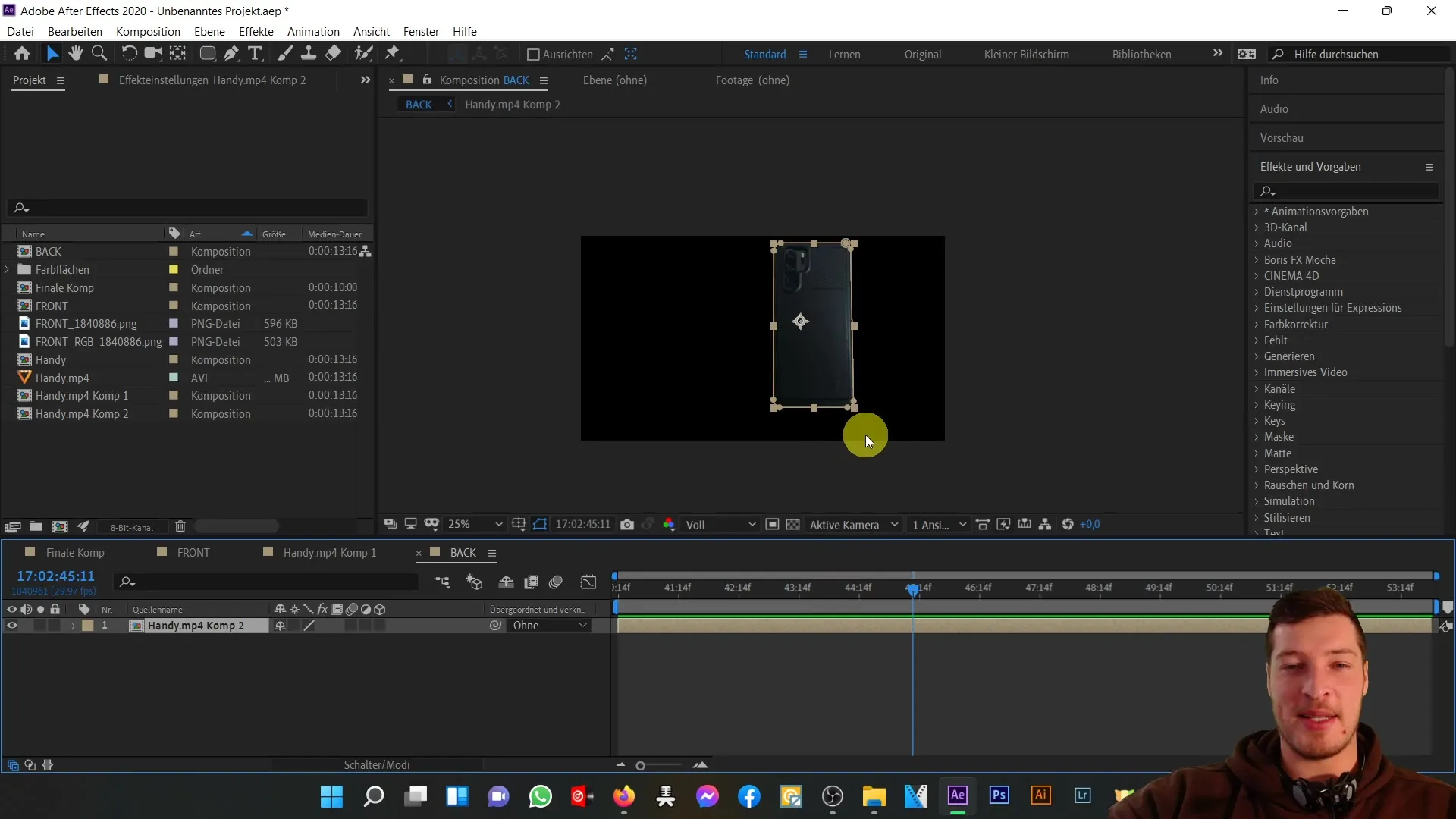
Öppna den nya Mitelteil-kompositionen genom dubbelklick. Först ska du ta bort den röda färgytan som tidigare bara var till för orientering. Detta lager är inte längre nödvändigt eftersom vi nu vill skapa 3D-representationen av mobiltelefonen.
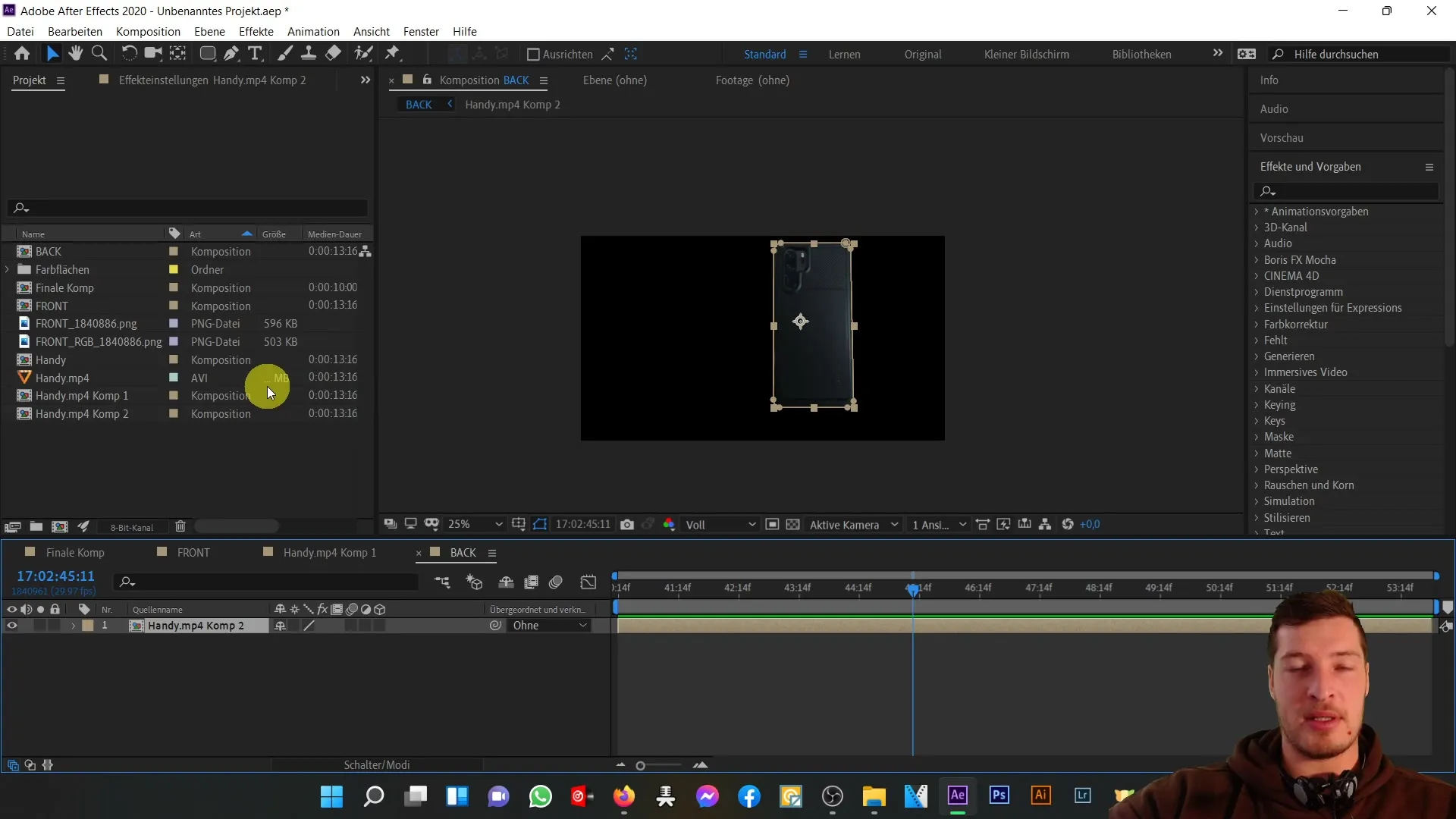
Byt till 3D på understället genom att aktivera motsvarande switch. Nu har du ett nytt positionsvärde i Z-axeln som du kan justera. För att bättre visualisera motsvarande vy, välj aktiv kamera och ändra vyn till en vänstervy.
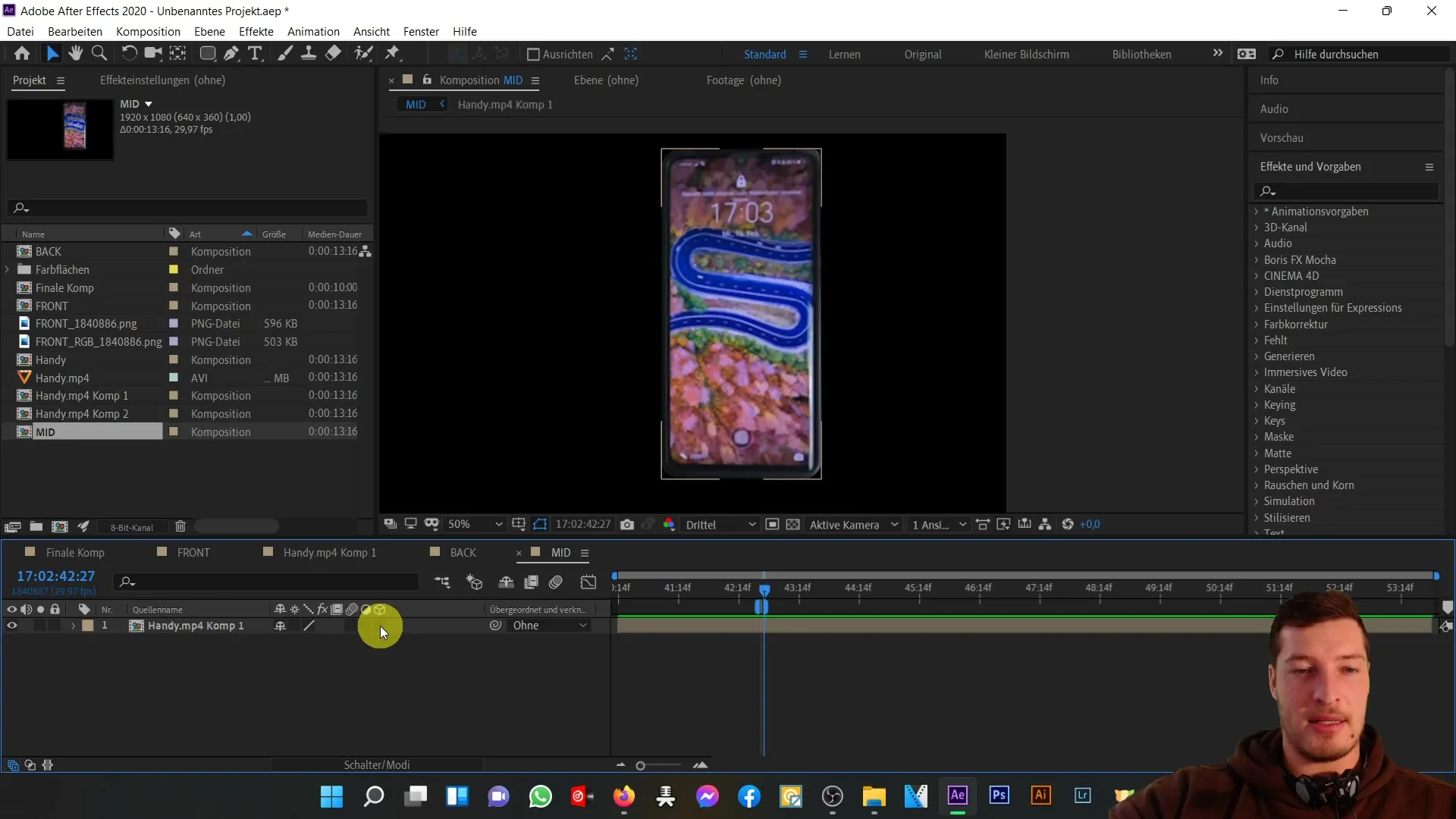
För att skapa en tjocklek i Z-axeln, duplicera lagret om och om igen och förflytta de nya lagren lite i Z-axeln. Detta kommer att hjälpa till att simulera en konstgjord tjocklek. Börja med den första kompositionen och duplicera den igen med Kontroll + D. Öppna positionens inställningar med tangenten P och ändra Z-värdet till 2.
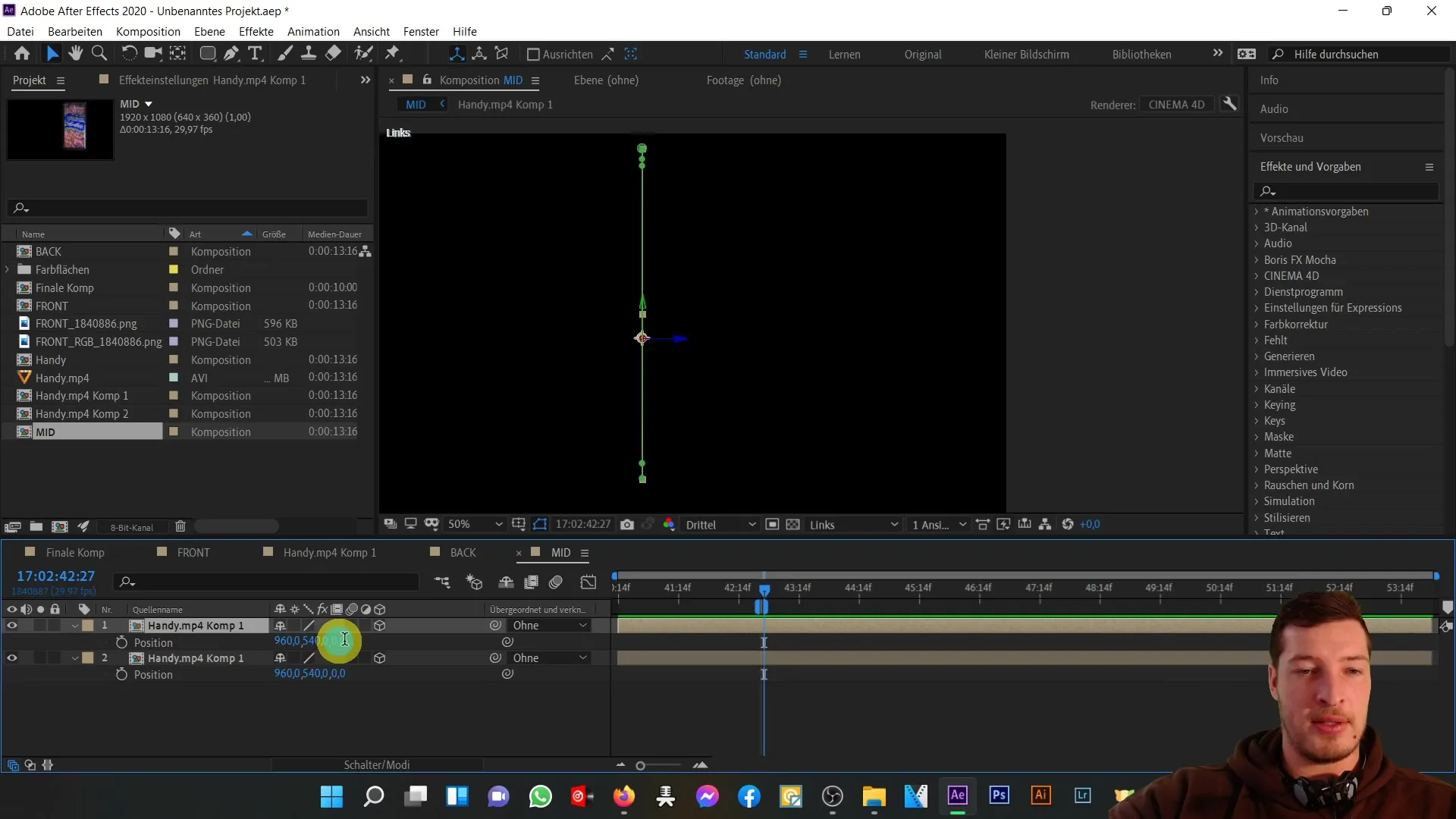
Upprepa denna process med nästa komposition och ändra Z-position till 4. Fortsätt på detta sätt tills du når ett Z-värde av 8. På så sätt skapas redan en märkbar tjocklek på Z-axeln.
Det är dock inte tillräckligt. Markera alla dina fem kompositioner, duplicera dem igen och dra dem uppåt. När du nu öppnar positionens inställningar, dra värdet på Z-axeln från 0 till 10. Denna åtgärd kommer att hjälpa till att ytterligare öka tjockleken.
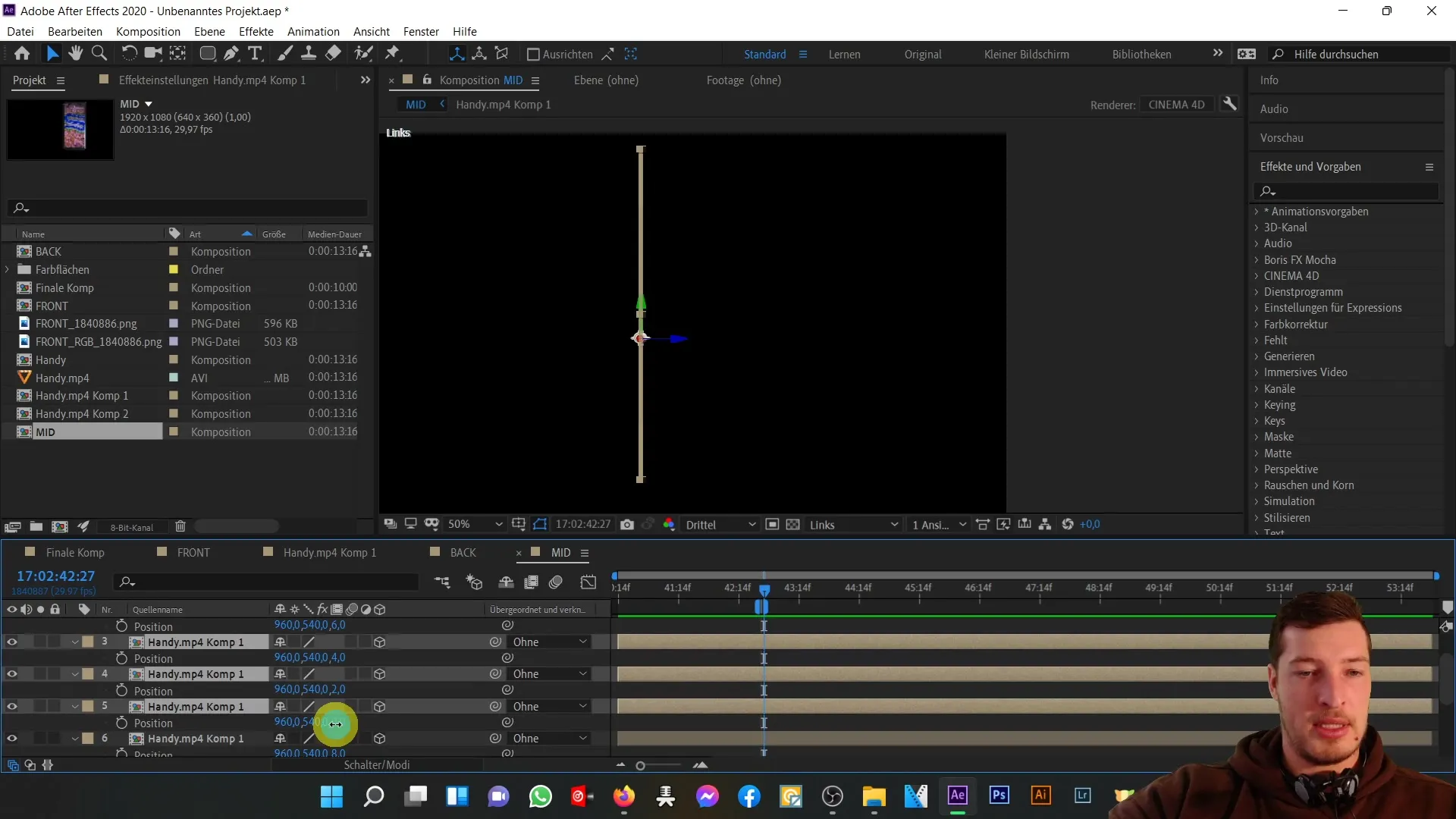
Duplicera kompositionerna högst upp igen och ändra Z-värdet från 10 till 20. På så vis når du redan en höjd på nästan 30 pixlar i Z-axeln, vilket är meningsfullt för mitelteil av din mobiltelefon.
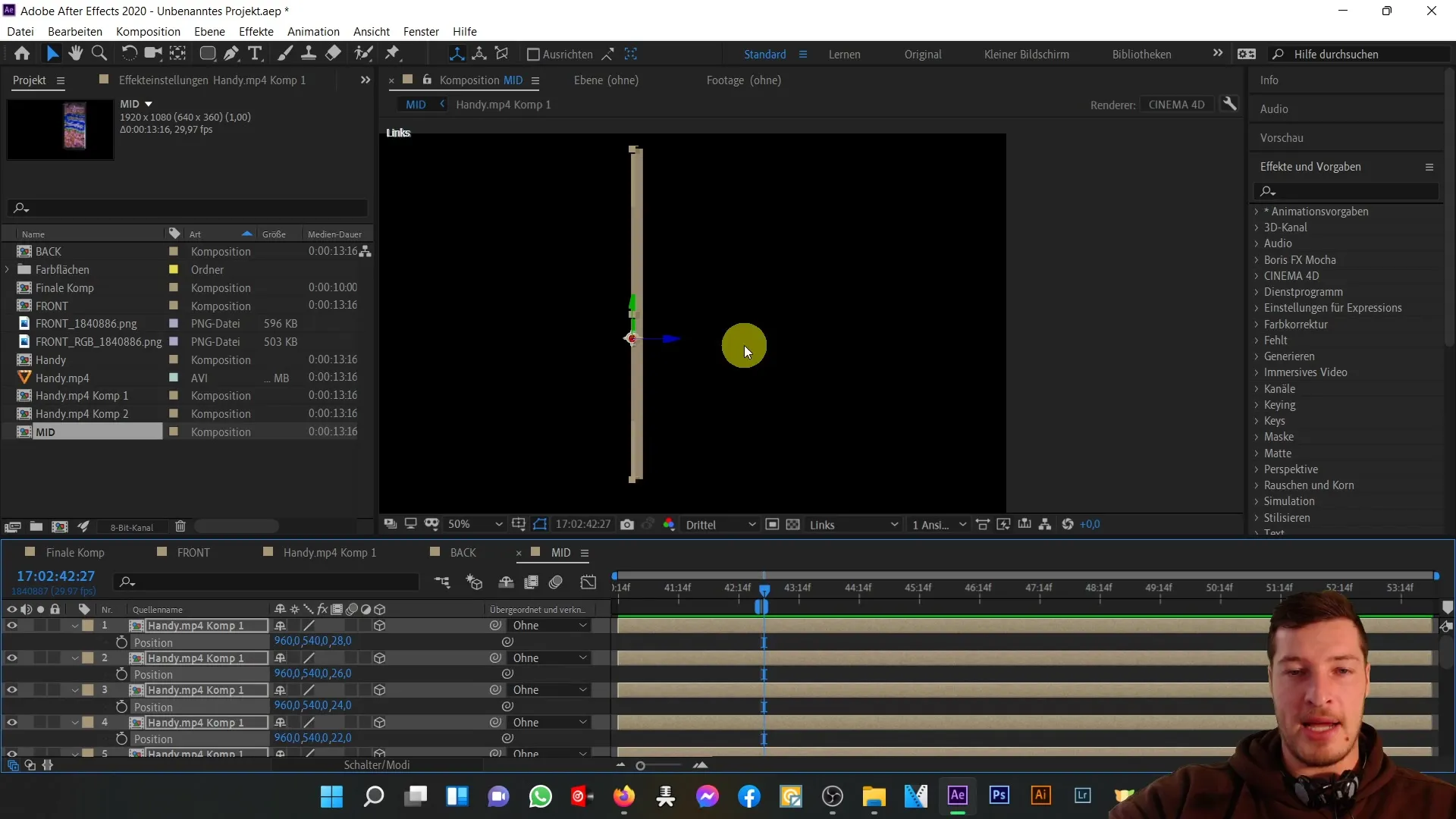
Men vi är inte riktigt där ännu. Välj alla kompositioner igen och duplicera dem. Gå sedan ner och ändra Z-positionsvärdet på de undre kompositionerna till 30. När du gör detta kommer de att positioneras jämnt i Z-axeln.
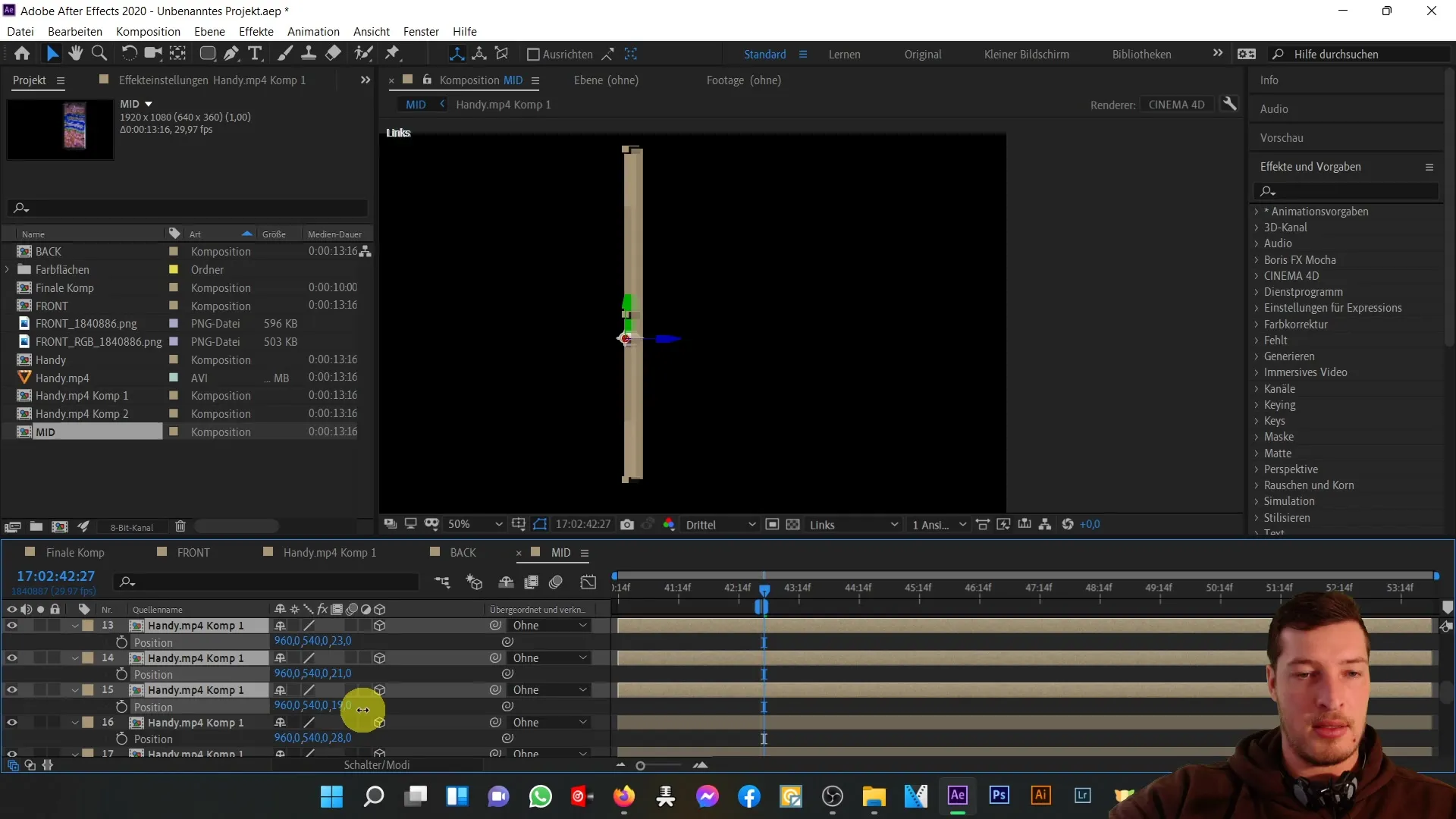
Om du vill ändra positionen, gör det bäst genom att dra med musen för att undvika oönskade ändringar i andra data. Speciellt kan du gradvis justera Z-värdena för att förbättra tjockleken steg för steg.
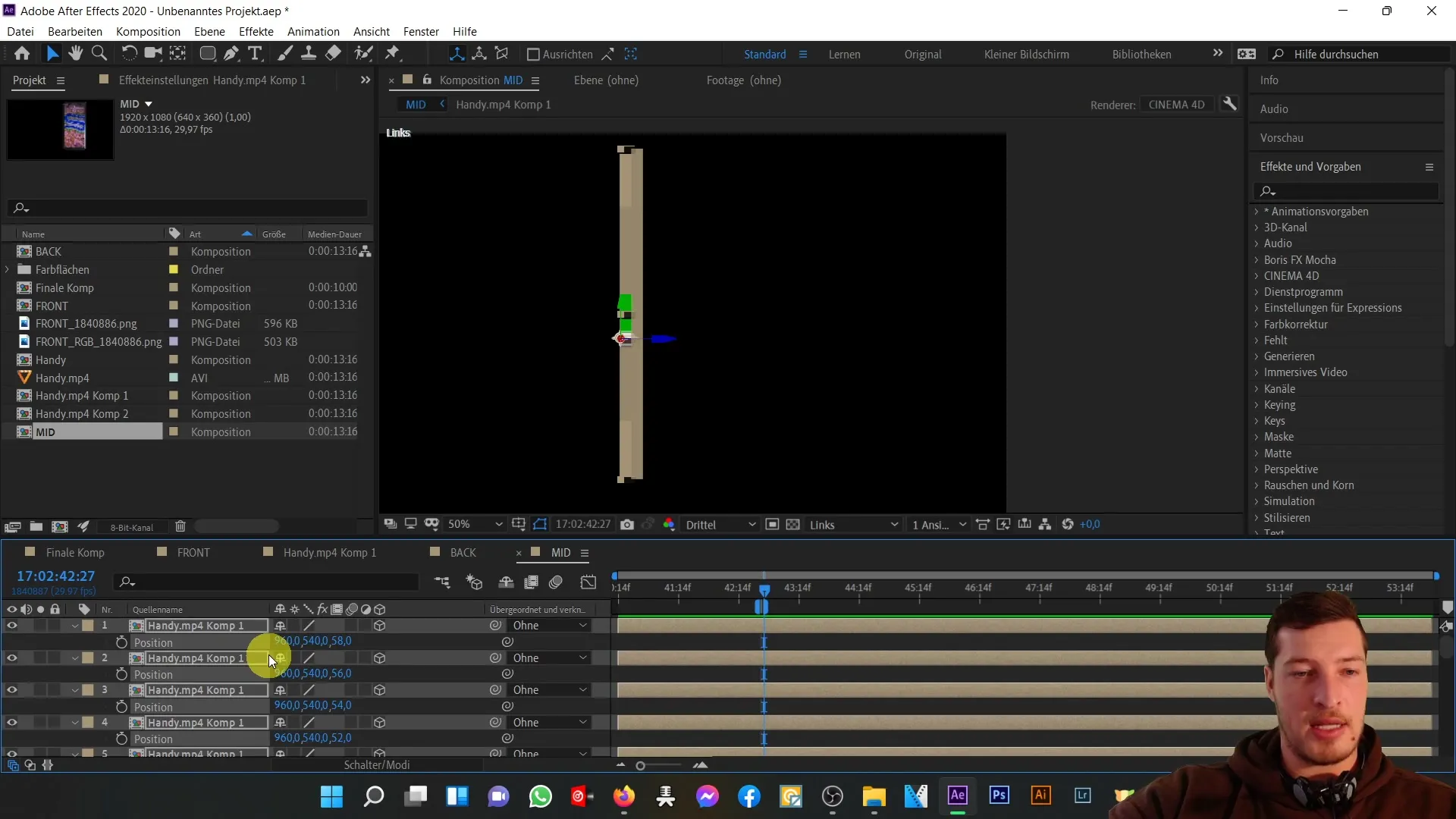
Nu har du skapat tjockleken för mitelteil. Kontrollera värdena och se till att de ligger mellan 58 och 80 för att uppnå önskad effekt.
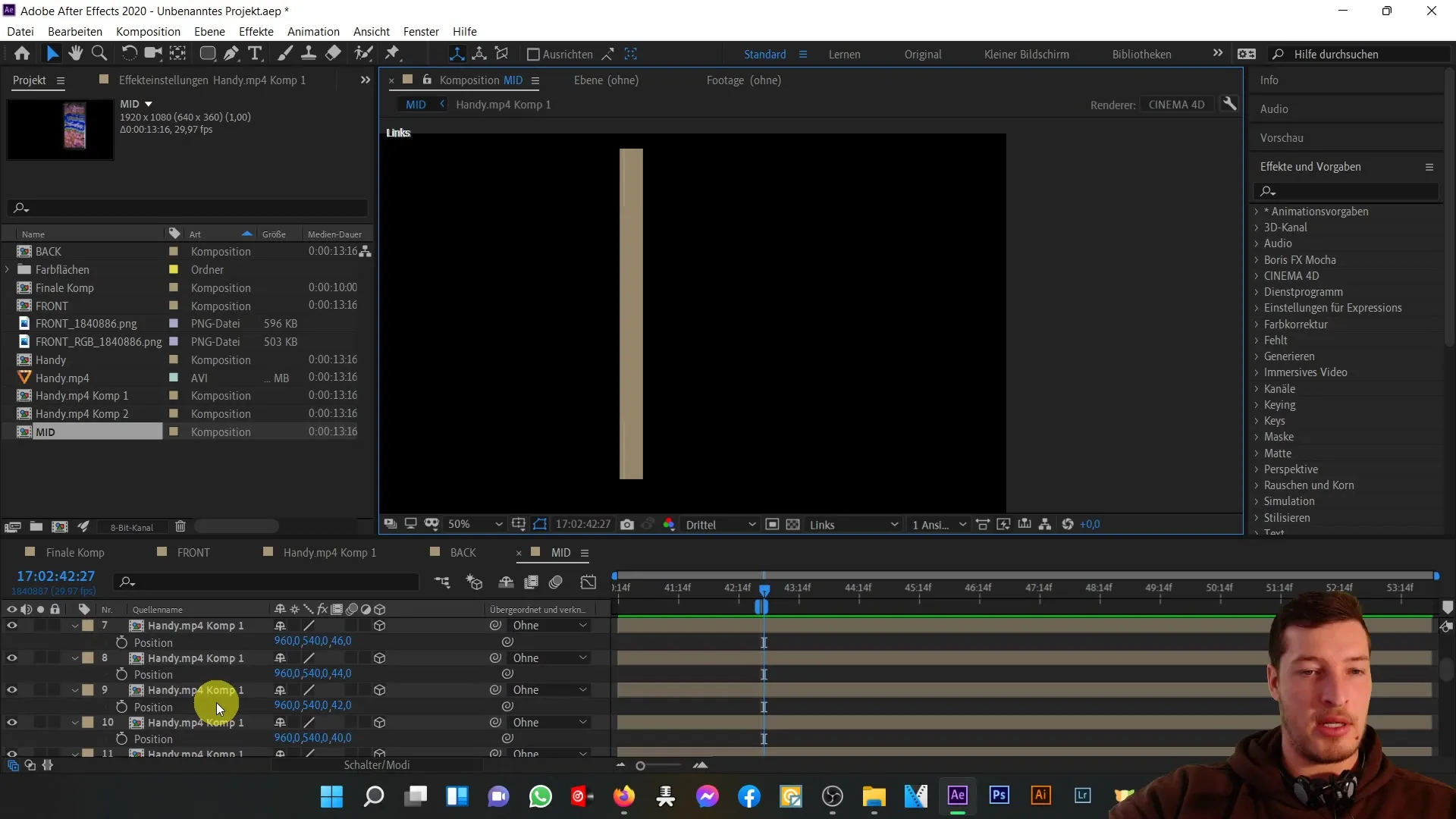
För att ge dig en bättre överblick över ditt arbete i 3D-utrymmet, skapa en ny kameraplansch. Positionera kameran så att du kan se din telefons 3D-representation från olika vinklar. Gör inga stora ändringar i kamerainställningarna för att enkelt testa rörelserna.
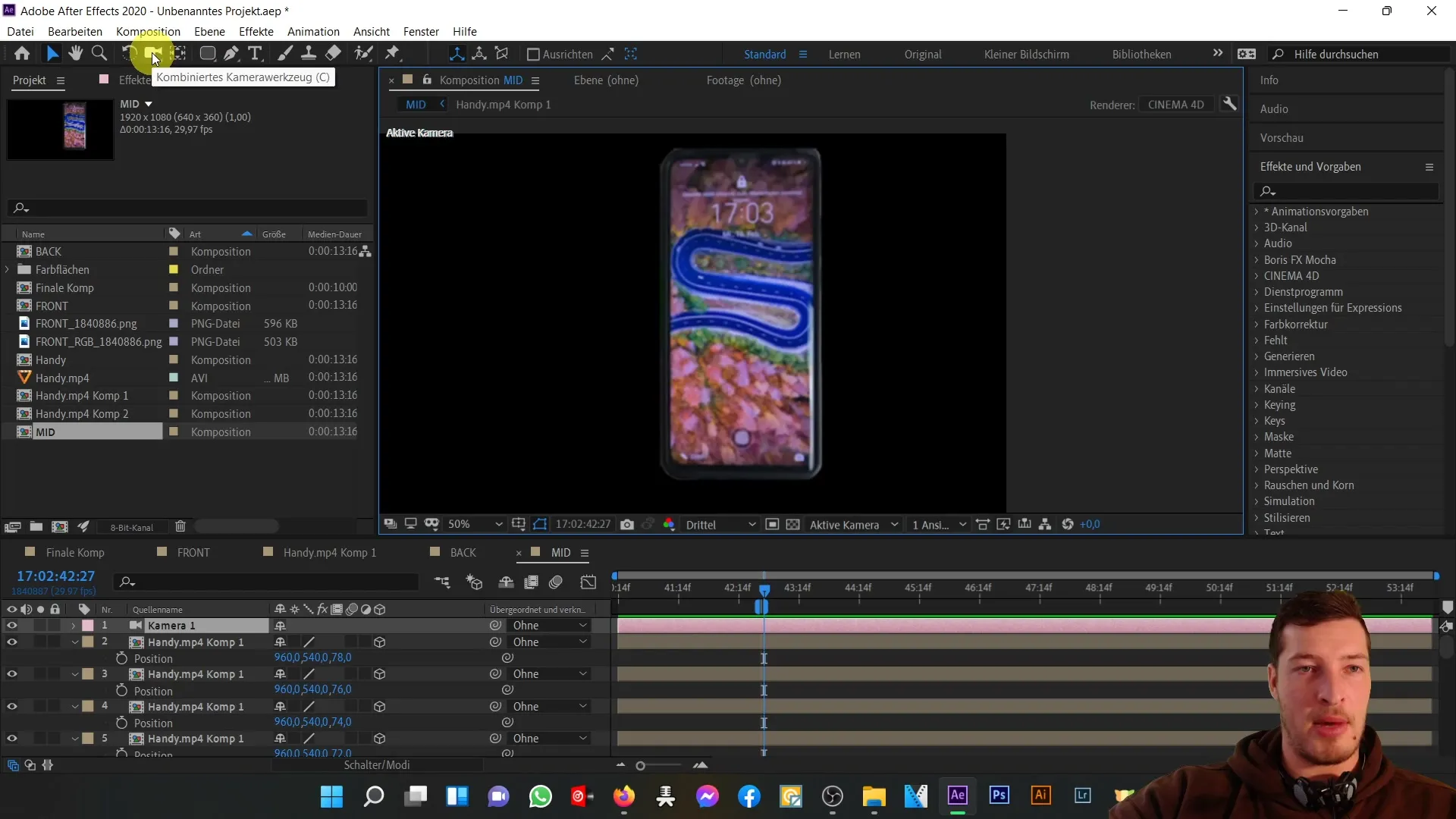
När du rör kameran med vänster musknapp, ska du redan kunna se en 3D-representation av din telefon. Mittdelen förblir på rätt plats mellan telefonens framsida och baksida.
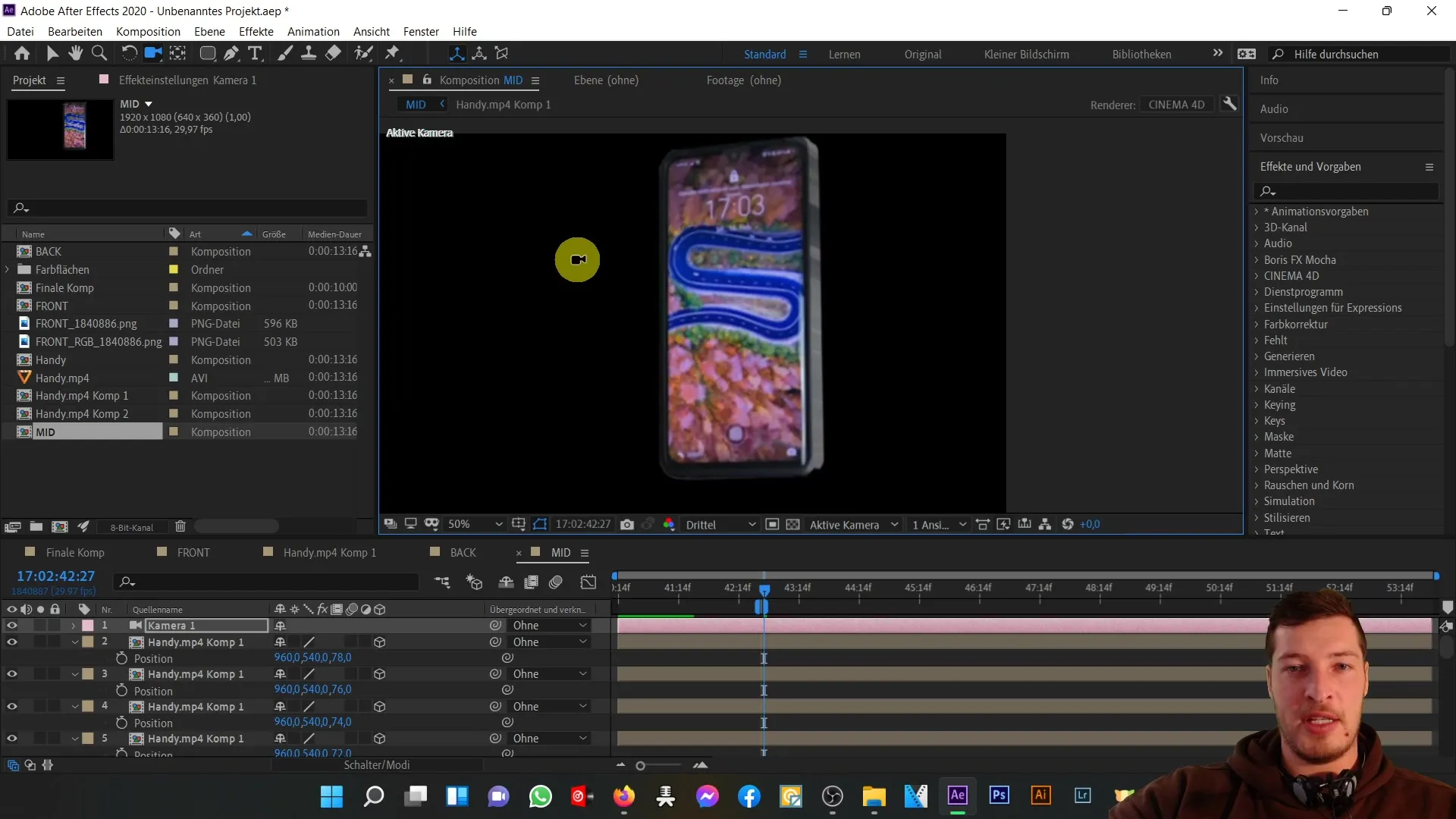
I nästa video kommer du att lära dig hur du sammanfogar front-, bak- och mittdelsvyer för att skapa en perfekt tredimensionell mobilmodell.
Sammanfattning
I den här handledningen har du lärt dig hur du med hjälp av duplicerade nivåer och deras förflyttning längs Z-axeln kan skapa en 3D-representation av din telefons mittdel. Användningen av 3D-kameror har gjort det möjligt för dig att visualisera detta på ett mer pedagogiskt sätt. Dessa tekniker är avgörande för skapandet av komplexa 3D-modeller i After Effects.
Vanliga frågor
Hur duplicerar jag en nivå i After Effects?Du kan duplicera en nivå genom att markera den och trycka på tangenterna Kontroll + D.
Hur ändrar jag positionen av en nivå längs Z-axeln?Välj nivån, tryck på tangenten P för position och redigera Z-värdet.
Vad är skillnaden mellan en 2D- och en 3D-nivå i After Effects?En 2D-nivå har bara ett X- och Y-värde, medan en 3D-nivå har ett tillagt Z-värde som representerar djup.
Hur kan jag flytta min kamera i After Effects?Välj kameran och dra den med vänster musknapp till önskad position i 3D-utrymmet.


